Nội dung có trong bài
Ẩn
BÀI VIẾT NÀY DÀNH CHO AI?
Bài viết này dành cho các chủ nhà hàng và nhân viên nhà bếp đang làm quen với KDS Android dành cho màn hình hệ thống hiển thị nhà bếp.
I. YÊU CẦU VỀ THIẾT BỊ
Để thiết lập Kitchen Display System, bạn cần những lưu ý sau:
1. Nên sử dụng các dòng máy tính bảng Android để cài đặt và chạy ứng dụng KDS
2. Môt số máy tính bảng khuyến nghị sử dụng:
- Tối thiểu màn hình 7inch nhưng bạn nên sử dụng ít nhất máy tính bảng 10inch để hiển thị tốt hơn.
- Máy tính bảng nên được đặt ở chế độ nằm ngang.
3. Đảm bảo rằng cả thiết bị POS và KDS đều được kết nối với cùng một mạng Wi-Fi.
Lưu ý: Chương trình luôn cập nhật hệ điều hành trên thiết bị Android của bạn.
II. CÀI ĐẶT ỨNG DỤNG
– Tải xuống KDS cho máy tính bảng Android. Chi tiết tải xuống tại đây.
III. TẠO THÔNG TIN ĐĂNG NHẬP KDS
Để đăng nhập vào ứng dụng KDS, bạn thao tác như sau:
1. Khởi chạy ứng dụng
2. Tại màn hình đăng nhập:
– Nhấn vào biểu tượng  và chọn địa chỉ IP.
và chọn địa chỉ IP.
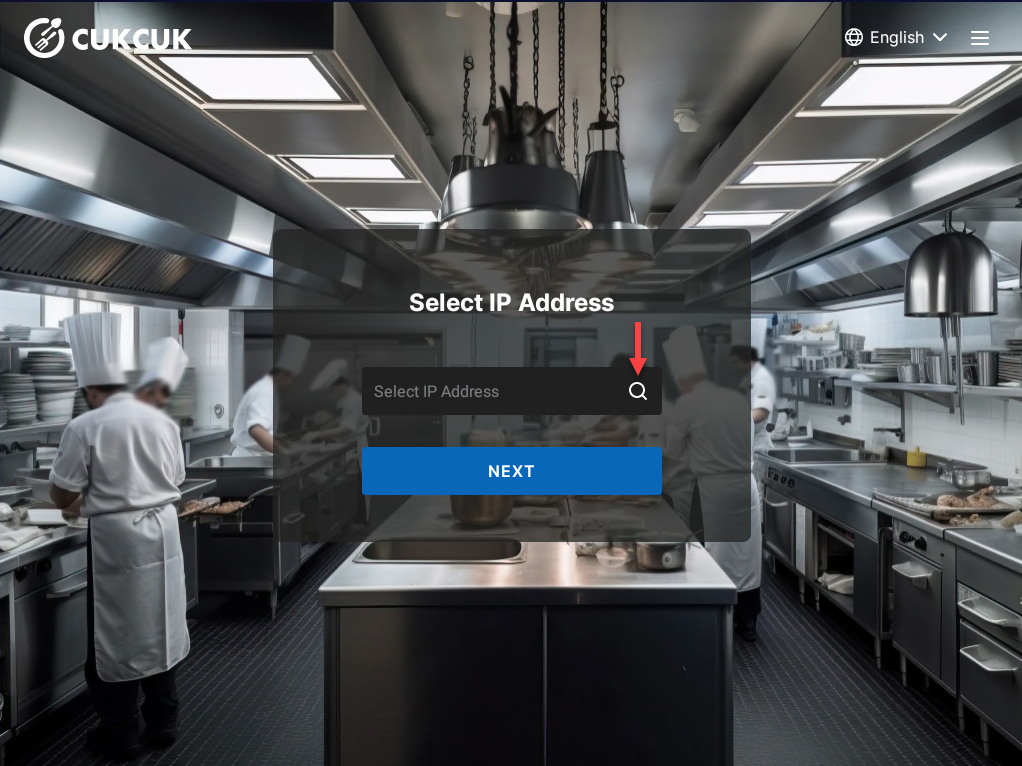
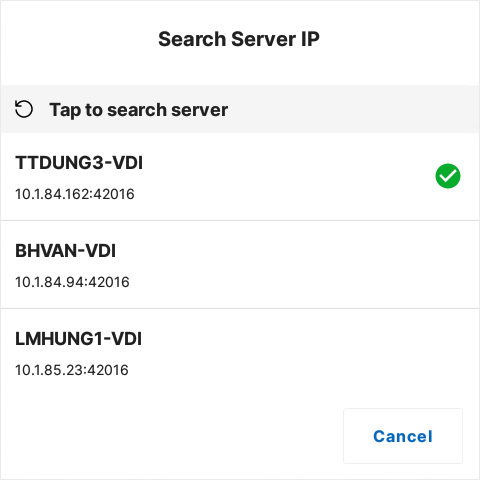
– Nhập mật khẩu để truy cập ứng dụng KDS
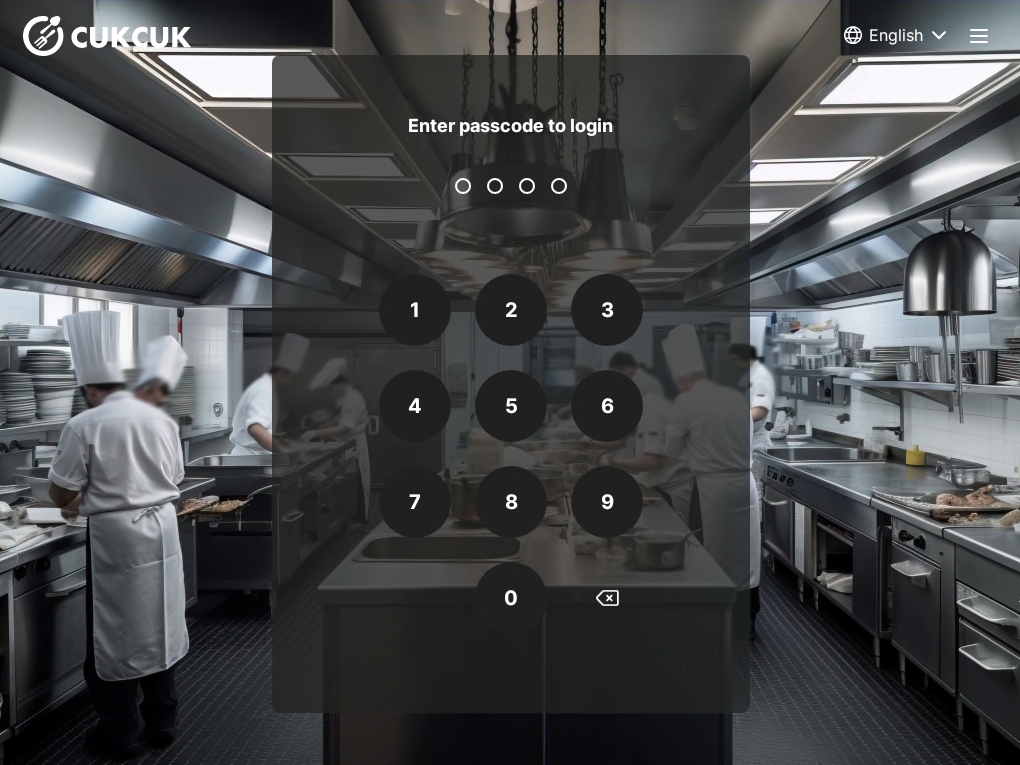
– Chọn Bếp nhận yêu cầu chế biến. Sau đó, nhấn Continue.

Chuyển đến menu ở góc trái màn hình, nhấn vào biểu tượng  và chọn Settings để tùy chỉnh âm thanh, chế độ hiển thị và thời gian chuyển tiếp cho phù hợp
và chọn Settings để tùy chỉnh âm thanh, chế độ hiển thị và thời gian chuyển tiếp cho phù hợp
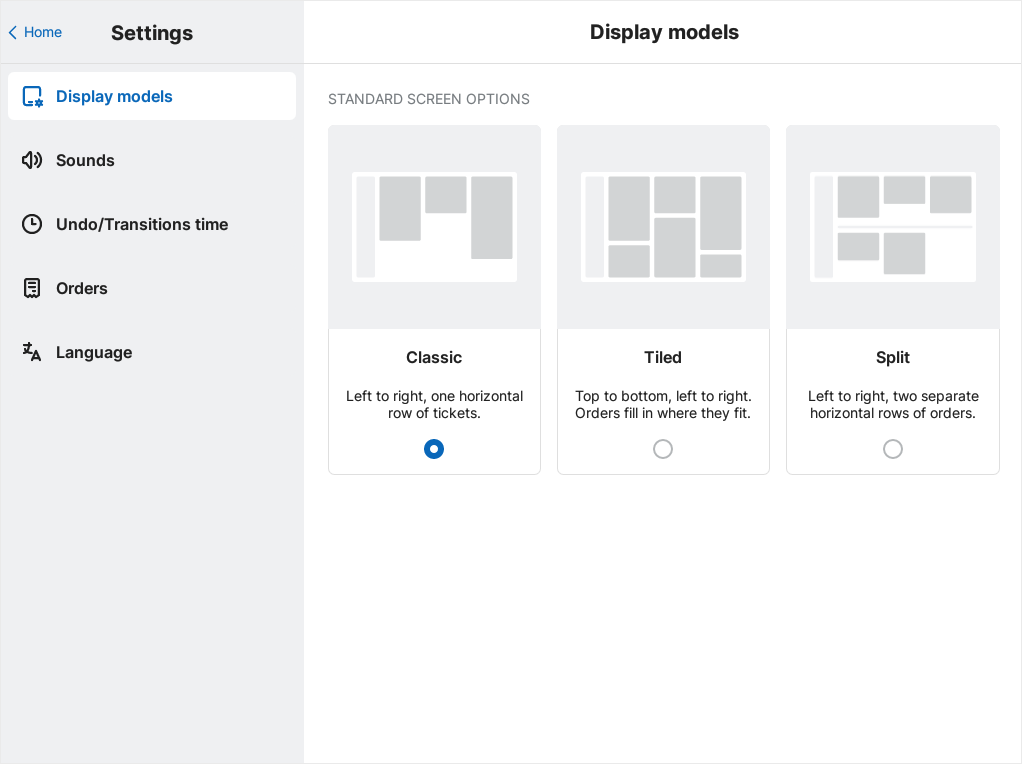
Để sử dụng thông báo bằng âm thanh, chọn Sounds.
Dùng chuột kéo thả để chọn mức âm thanh mong muốn. Bạn cũng có thể chọn bật chuông với các loại thông báo. Âm thanh sẽ được phát mỗi khi có đơn hàng mới xuất hiện.

Bạn cũng sẽ muốn điều chỉnh các khoảng thời gian để bếp có thể nhận biết các món cần chế biến bằng cách chọn tab Undo/Transitions time.
|
Thiết lập |
Mô tả |
| Undo time | Sau khi bếp đánh dấu đã hoàn thành món/order, đầu bếp có thể nhấn chọn lại món 1 lần nữa để hoàn tác trong trường hợp thao tác nhầm. Thời gian được hoàn tác theo thiết lập.
|
| Transitions time | – Thiết lập thời gian đổi màu order để bếp dễ dàng nhận biết.
– Khi thời gian gửi bếp đến giá trị thời gian cảnh báo đã thiết lập, order sẽ chuyển sang màu tương ứng. |

Để thiết lập hiển thị và thao tác trên order, chọn tab Orders
|
Thiết lập |
Mô tả |
| Auto hide finished orders | Khi tích chọn thiết lập, tại màn hình phiếu chế biến món, chương trình tự động ẩn các order đã đánh dấu hoàn thành |
| Show menu categories | Khi tích chọn, tại màn hình phiếu chế biến hiển thị các món theo thứ tự nhóm thực đơn theo thiết lập trên trang quản lý.
Lưu ý: Có thể thay đổi vị trí bằng cách kéo thả nhóm thực đơn đến vị trí mong muốn. |
| Menu categories order | |
| Return one dish at a time | Khi tích chọn thiết lập, bạn có thể trả món thành từng dòng trên order |

Chúc Anh/Chị thực hiện thành công!






